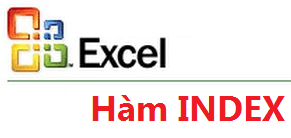Cách sửa lỗi #REF! trong Excel
Mục lục nội dung

Lỗi #REF! hiển thị khi công thức tham chiếu đến một ô không phải là hợp lệ. Điều này xảy ra nhất thường khi ô được tham chiếu bởi công thức có bị xóa hay dán đè lên.
Lỗi #REF! khi xóa ô
Ví dụ bạn có bảng tính với dữ liệu cột D được tạo bởi Cột B nhân với cột C.
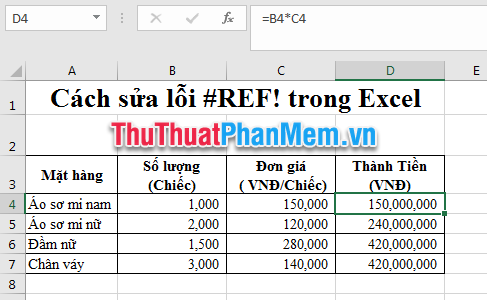
Nếu bạn xóa cột B hoặc C sẽ gây ra lỗi #REF!. Hình ảnh dưới là sau khi Thủ Thuật Phần Mềm xóa cột B:
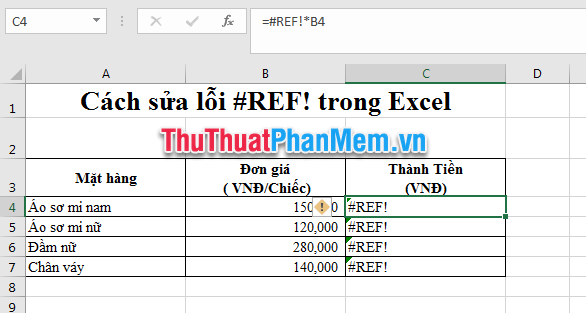
Lúc này công thức sẽ trở thành =#REF!*B4 => Đối tượng cần tham chiếu bị mất bởi việc xóa cột, xóa hàng chứa đối tượng đó.
Ngoài ra việc cắt (cut) dữ liệu rồi dán (paste) đè vào một vùng dữ kiệu được thạm chiếu cũng sảy ra lỗi #REF!. Với ví dụ bảng tính trên, bạn sử dụng lệnh cắt (cut) dữ liệu từ một ô bất kì ví dụ ô E2 (có dữ liệu là 2) vào ô tính B4.
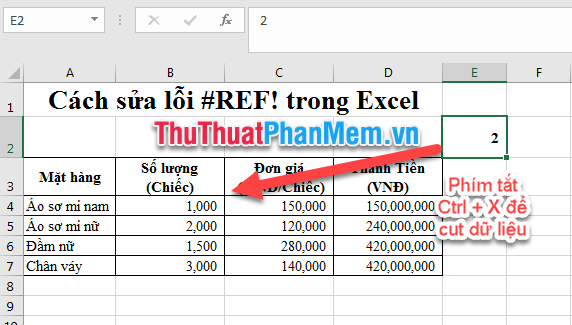
Kết quả là dữ liệu của ô E2 sẽ được đè lên ô B4 và tại ô D4 sẽ xuất hiện lỗi #REF!
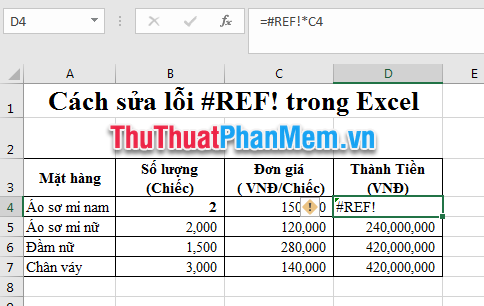
- Với trường hợp lỗi do bạn vô tình thực hiện xong hành động đó, bạn nhấn tổ hợp phím Ctrl + Z để hoàn tác (trở lại lúc trước khi thực hiện hành động xóa/ cắt – dán dữ liệu đó).
- Hoặc bạn có thể tắt file excel mà không lưu dữ liệu, sau đó mở lại file để quay trở lại bảng tính tại thời điểm lưu trước đó.
- Nếu như bạn đã lỡ tay lưu lại file chứa lỗi tham chiếu thì không thể sửa lại nữa. Lúc đó phải rà soát lại dữ liệu và sửa lại bằng tay.
Lỗi #REF! do tham chiếu không có sẵn, vượt quá phạm vi
Lỗi tham chiếu #REF! sảy ra khi sử dụng các hàm có đối số col_index_num, row_index_num trong một số công thức vượt quá phạm vi vùng cần tham chiếu.
Ví dụ, trong bảng tính dưới, vùng A3:D7 chỉ có 4 cột, tuy nhiên giá trị col_index_num của hàm Vlookup là 6; vượt quá phạm vi của vùng dữ liệu cần tham chiếu. Do đó kết quả trả về là lỗi #REF!
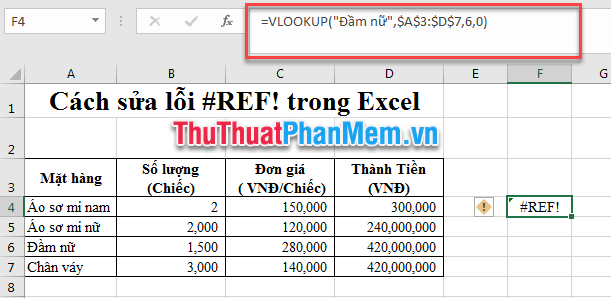
Cách khắc phục:
- Rà soát lại dữ liệu và sửa lại bằng tay.
- Thay vì nhập số tại các đối số col_index_num, row_index_num; bạn có thể sử dụng công thức để tự động tính đối số col_index_num, row_index_num. Sử dụng hàm Match để tính đối số row_index_num và hàm Column để tìm đối tượng col_index_num.
Lỗi tham chiếu #REF! do đối tượng tham chiếu bên ngoài Workbook đang làm việc mà Workbook tham chiếu đó đang đóng trong một số hàm như Indirect. Với trường hợp trên, bạn phải khắc phục bằng cách thay thế hàm có công dụng tương đương hoặc sao chép dữ liệu tham chiếu và hàm Indirect cùng một Workbook.
Như vậy là chúng ta đã có thể hiểu rõ về lỗi #REF! trong Excel rồi. Hy vọng là chúng ta sẽ tránh được việc xảy ra lỗi này cũng như nếu gặp phải lỗi này thì chúng ta cũng có thể biết cách sửa được nó. Chúc các bạn thành công!